Qilive Q.8338 User Manual [fr]

FR
ES
IT
PT
PL
HU
RO
RU
Gaming Mouse
Q.8338
Souris de jeu filaire
Ratón para juegos con cable Mouse da gioco con filo Rato de jogo
Myszka przewodowa do gier Vezetékes egér játékhoz Mouse de gaming cu fir
Проводная игровая мышь Дротова ігрова миша
UA

FR Manuel d’utilisation
ES Manual de instrucciones
IT Manuale di istruzioni
PT Manual de utilização
PL Instrukcja obsługi
HU Használati utasítás
RO Manual de instrucţiuni
RU Руководство пользователя
UA Довідник користувача
P. 3
P.13 P. 23 P. 33 S. 43 53 .O. P. 63 C. 73 C. 83

SOMMAIRE |
FR |
|
1.Consigne de sécurité P.3 2.Contenu P.3 3.Caractéristiques P.3
4.Fonctions des boutons de la souris P.4 5.Instructions d’installation du pilote P.4
6.Instructions pour la configuration des fonctions spéciales de la souris P.5
1. CONSIGNE DE SÉCURITÉ
Les équipements électriques et électroniques font l’objet d’une collecte sélective. Ne pas se débarrasser des déchets d’équipements électriques et électroniques avec les déchets municipaux non triés, mais procéder à leur collecte sélective.
2. CONTENU
Souris de jeu
Manuel d’utilisation
Pilote CD
3. CARACTÉRISTIQUES
•800/1600/2400 DPI, témoin lumineux
•7 boutons à fonctions personnalisées (pilote requis)
•Fonction de définition de macros (pilote requis)
•Transmission des données par USB 2.0, réglage de la réponse de fréquence
125 Hz ~ 1000 Hz
•Commutateur Omron, longue durée de vie, confort d’utilisation
•Molette de défilement lumineuse, faisant office de séparation entre les boutons gauche et droit
•Cordon en fibre, pas de pertes de performance
3

FR 4. FONCTIONS DES BOUTONS DE LA SOURIS
|
1 |
|
|
|
4 |
|||||||
|
|
|
|
|
|
|
|
|
5 |
|
||
|
|
|
|
|
|
|
|
|
|
|
||
|
|
|
|
|
|
|
|
|
|
|||
|
2 |
|
|
|
|
|
|
6 |
|
|||
|
|
|
|
|
||||||||
|
|
|
|
|
|
|
|
|
7 |
|
||
|
3 |
|
|
|
|
|
|
|||||
|
|
|
|
|
||||||||
|
|
|
|
|
|
|
8 |
|
|
|
||
|
|
|
|
|
|
|
|
|
||||
|
|
|
|
|
|
|
|
|||||
1. |
Bouton gauche |
5. Bouton du |
8. Témoin lumineux |
|||||||||
2. |
Précédent |
milieu (molette de |
DPI : 800 DPI (vert), |
|||||||||
3. |
Suivant |
défilement) |
1600 DPI (rouge), |
|||||||||
4. |
Bouton droit |
6. DPI + |
2400 DPI (bleu) |
|||||||||
7.DPI -
5.INSTRUCTIONS D’INSTALLATION DU PILOTE
Les fonctions spéciales de cette souris seront pleinement exploitables après installation du pilote.
1.Insérez le pilote CD dans le lecteur de CD-ROM de votre ordinateur puis cliquez sur « setup.exe ».
2.Sélectionnez la langue de votre choix, pour démarrer l’installation.
3.Redémarrez votre ordinateur après l’installation.
4.Dans la barre d’outils de l’ordinateur, double-cliquez sur le logiciel nouvellement installé, « Standard Mouse Driver », allez dans l’interface de la souris puis configurez vos fonctions.
4
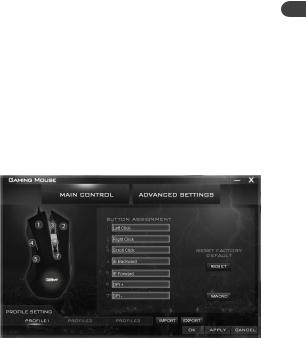
6.INSTRUCTIONS POUR LA CONFIGURATION DES FONCTIONS SPÉCIALES DE LA SOURIS
FR
Avant de démarrer, assurez-vous que le pilote CD a été correctement installé sur l’interface de la souris de jeu afin de pouvoir configurer les fonctions spéciales.
6.1 Principales fonctions
Paramétrage des tâches des boutons
Vous pouvez attribuer différentes fonctions aux 7 boutons personnalisables.
1. Cliquez sur « Contrôle principal » pour accéder à l’interface « Fonction des boutons ». Vous pourrez voir 7 boutons personnalisables.
2. Cliquez sur chacun des 7 boutons personnalisables pour les configurer (sauf « Clic Gauche ») par exemple : Cliquez sur « IE Précédent » et sélectionnez la fonction souhaitée.
5

FR
3. Cliquez sur « Appliquer » pour enregistrer et exécuter la fonction définie.
6

4. Si vous souhaitez réattribuer aux 7 boutons personnalisables leurs réglages par défaut, cliquez |
FR |
sur « Réinitialiser ». Cliquez ensuite sur « Appliquer » pour activer ces nouveaux réglages. |
Configuration touche simple
Vous pouvez modifier la fonction d’un bouton de la souris par une fonction de touche du clavier en sélectionnant « Touche simple ».
7

Exemple : cliquez sur « IE Précédent » et sélectionnez « Touche simple ». Dans la boîte de FR dialogue qui s’affiche (voir ci-dessous), appuyez sur une touche du clavier que vous souhaitez
configurer (par exemple, « Suppr »), puis cliquez sur « OK » et sur « Appliquer » pour enregistrer ce réglage.
Configuration des macros
Vous pouvez donner à un bouton de la souris le rôle d’une combinaison de touches du clavier grâce à Macro Manager (gestionnaire des macros).
1. Dans l’interface « Contrôle Principal », cliquez sur « Macro ». La boîte de dialogue
« Gestionnaire des macros » apparaît. Cliquez sur « Nouveau » pour donner un nom à la fonction souhaitée (ex : utilisez le nom « nom1 »).
8

2. Sélectionnez le nom créé (« nom 1 ») puis cliquez sur « Démarrer L’enregistrement ». Dans la
boîte de dialogue « Séquence de pression des touches », ajoutez les combinaisons de touches FR nécessaires à l’exécution de la fonction, puis cliquez sur « Arrêter l’enregistrement ». Ex : appuyez
sur « CTRL+C » comme indiqué ci-dessous.
3. Si le jeu l’exige, en sélectionnant « Délai d’enregistrement entre deux commandes », vous pouvez décider de laisser un intervalle de temps entre 2 exécutions de touches sur une même macro.
9
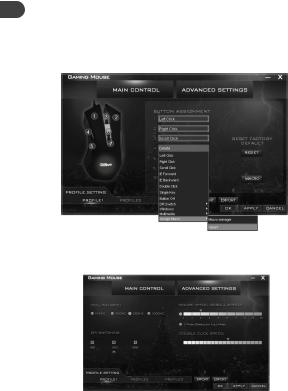
4.Après avoir appuyé sur « Arrêter l’enregistrement », vous pouvez également définir le nombre FR de répétitions des macros en sélectionnant « Nombre de boucles ».
5.Cliquez sur « OK » pour enregistrer tous les paramétrages des fonctions définies dans les macros.
6.Vous pourrez trouver les dernières fonctions définies par macro sous « Assigner une macro » et pourrez donner cette fonction au bouton de la souris de votre choix. Cliquez ensuite sur
« Appliquer » (voir ci-dessous).
6.2 Configuration avancée
Si vous cliquez sur « Paramètres avancés », vous accèderez à l’interface ci-dessous et pourrez modifier les réglages de votre choix.
Si vous devez restaurer les réglages par défaut, allez dans l’interface « Fonctions principales » et cliquez sur « Réinitialiser » puis sur « Appliquer » pour enregistrer.
10

6.3 Paramètres du profil |
FR |
|
3 profils sont disponibles. Il est facile de passer de l’un à l’autre et ils peuvent s’adapter aux différents environnements de jeu.
Les configurations pour l’import et l’export de données sont prises en charge. Vous pouvez exporter vos paramètres et les enregistrer sur votre disque dur. Si vous changez d’ordinateur ou installez un nouveau système, il vous suffira d’y importer les paramètres précédemment définis, sans devoir le refaire.
Par exemple :
1.Sélectionnez un des 3 profils (ex : Profil 1). Vous pouvez définir les paramètres sous « Contrôle principal»et«Paramètresavancés».Cliquezensuitesur«Appliquer»pourlesutilisernormalement.
2.Cliquez sur « Exporter » pour enregistrer vos paramètres sur votre ordinateur ou sur disque dur.
3.Sélectionnez un autre profil (ex : Profil 2) et cliquez sur « Importer ». Vous pouvez alors importer les paramètres précédemment enregistrés directement dans Profil 2, sans répéter aucune étape. Cliquez sur « Appliquer » pour enregistrer les paramètres.
11

FR Garantie et limites de responsabilité
Ce produit est garanti pour une période de 24 mois (définie par la législation locale) à partir de la date d’achat, contre toute défaillance résultant d’un vice de fabrication ou de matériau.
Cette garantie ne couvre pas les dommages résultant d’une mauvaise installation, d’une utilisation incorrecte, ou de l’usure normale du produit.
Plus précisément, la garantie ne couvre pas :
-Les dommages ou problèmes causés par une utilisation incorrecte, un accident, une altération ou un branchement électrique d’intensité ou de tension inappropriée.
-Les produits modifiés, ceux dont le scellé de garantie ou le numéro de série ont été endommagés, altérés, supprimés ou oxydés.
-Les batteries remplaçables et accessoires sont garanties pour une période de 6 mois.
-La défaillance de la batterie, survenue par un chargement trop long ou par le nonrespect des consignes de sécurité expliquées dans la notice
-Les dommages esthétiques, incluant les rayures, bosses ou tout autre élément.
-Les dommages causés par toute intervention effectuée par une personne non-agréée.
-Les défauts causés par une usure normale ou dus au vieillissement normal du produit
-Les mises à jour de logiciel, dues à un changement de paramètres réseau
-Les défaillances du produit dues à l’utilisation de logiciels tiers pour modifier, changer adapter ou modifier l’existant
-Les défaillances du produit dues à l’utilisation sans les accessoires homologués par le fabricant
-Les produits oxydés
En aucun cas, le fabricant ne peut être responsable de la perte de données stockées sur le disque. De même, le fabricant n’est pas tenu de vérifier que les cartes SIM / SD soient bien retirées des produits retournés.
Les produits réparés ou remplacés peuvent inclure des composants et des équipements nouveaux et/ou reconditionnés
Modalités de Mise en oeuvre
Pour obtenir un service de garantie, vous êtes priés de rapporter votre produit à l’accueil de votre lieu de vente muni de votre preuve d’achat (ticket de caisse, facture, …), du produit et de ses accessoires fournis, avec son emballage d’origine.
Il est important d’avoir comme information la date d’achat, le modèle et le numéro de série ou d’IMEI (ces information apparaissent généralement sur le produit, l’emballage ou votre preuve d’achat) Adéfaut,vousdevez rapporterleproduitaveclesaccessoiresnécessairesàsonbonfonctionnement (alimentation, adaptateur, etc.)
Dans le cas où votre réclamation est couverte par la garantie, le service après-vente pourra, dans les limites de la législation locale, soit :
-Réparer ou remplacer les pièces défectueuses
-Echanger le produit retourné avec un produit qui a au moins les mêmes fonctionnalités et qui est équivalent en termes de performance.
Rembourser le produit au prix d’achat du produit mentionné sur la preuve d’achat.
Siunedeces3solutionsestutilisée,celanedonnepasdroitauprolongementouaurenouvellement de la période de garantie.
12

ÍNDICE
ES
1.Instrucciones de seguridad P.13
2.Contenido P.13
3.Características P.13
4.Funciones de los botones del ratón P.14
5.Instrucciones de instalación del controlador P.14
6.Instrucciones para la configuración de las funciones especiales del ratón P.15
1.INSTRUCCIONES DE SEGURIDAD
Los equipos eléctricos y electrónicos deben someterse a una recogida selectiva de residuos, no se pueden tirar junto con el resto de la basura común, sino que deben destinarse a un punto limpio.
2. CONTENIDO
Ratón para juegos
Manual de instrucciones
CD controlador
3. CARACTERÍSTICAS
•800/1600/2400 DPI, indicador luminoso
•7 botones de funciones personalizadas (controlador necesario)
•Función de determinación de macros (controlador necesario)
•Transmisión de datos por USB 2.0, ajuste de la respuesta de frecuencia 125 Hz ~ 1000 Hz
•Conmutador Omron, vida útil prolongada y comodidad de uso
•Rueda de desplazamiento luminosa que separa los botones izquierdo y derecho
•Cable de fibra, no hay pérdida de rendimiento
13
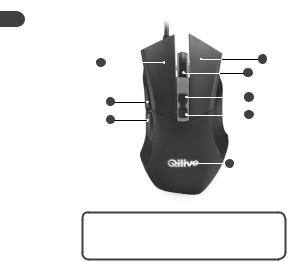
4.FUNCIONES DE LOS BOTONES DEL RATÓN
ES
1 |
|
4 |
|
|
 5
5
|
2 |
|
|
|
|
|
|
6 |
|
|
|
|
|
||||||
|
|
|
|
|
|
|
7 |
||
|
3 |
|
|
|
|
|
|||
|
|
|
8 |
||||||
|
|
|
|
|
|
|
|||
1. |
Botón izquierdo |
5. Botón central |
|
|
|
||||
|
|
||||||||
8. Indicador luminoso |
|||||||||
2. Anterior |
(rueda de |
||||||||
DPI : 800 DPI (verde), |
|||||||||
3. |
Siguiente |
desplazamiento) |
|||||||
1600 DPI (rojo), 2400 |
|||||||||
4. |
Botón derecho |
6. DPI + |
|||||||
7.DPI - DPI (azul)
5.INSTRUCCIONES DE INSTALACIÓN DEL CONTROLADOR
Las funciones especiales de este ratón se pueden explotar completamente tras la instalación del controlador.
1.Coloque el CD del controlador en el lector CD-ROM del ordenador, después, haga clic en « setup.exe ».
2.Seleccione el idioma que desee para empezar la instalación.
3.Reinicie el ordenador después de la instalación.
4.En la barra de herramientas del ordenador, haga doble clic en el software que acaba de instalar, «Standard Mouse Driver», vaya a la interfaz del ratón y después configure las funciones.
14
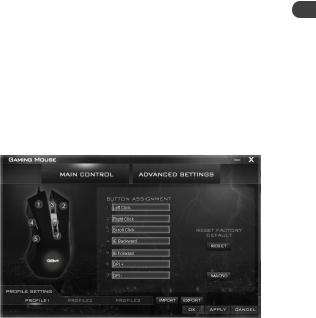
6.INSTRUCCIONES PARA LA CONFIGURACIÓN DE LAS FUNCIONES
ESPECIALES DEL RATÓN
ES
Antes de empezar, para poder configurar las funciones especiales, asegúrese de que el controlador haya sido instalado correctamente en la interfaz del ratón.
6.1 Funciones principales
Configuración de las funciones de los botones
Puede atribuir diferentes funciones a los siete botones personalizables.
1. Haga clic en «Control principal» para acceder a la interfaz «Función de los botones». Podrá ver siete botones personalizables.
2. Haga clic en cada uno de los siete botones personalizables para configurarlos (excepto «Clic izquierdo»), por ejemplo: haga clic en «IE anterior» y seleccione la función deseada.
15

ES
3. Haga clic en «Aplicar» para guardar y ejecutar la función determinada.
16
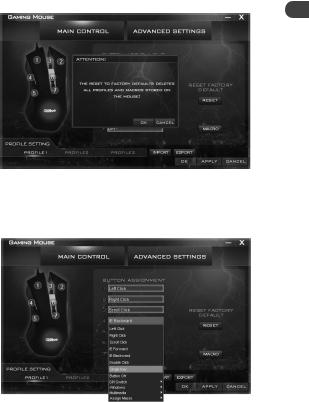
4. Si desea reatribuir a estos siete botones sus ajustes por defecto, haga clic en «Reinicializar». Después, haga clic en «Aplicar» para activar estos nuevos ajustes.
ES
Configuración tecla simple
Puede modificar la función de un botón del ratón por una de una tecla del teclado seleccionando «Tecla simple».
17

Ejemplo: haga clic en «IE anterior» y seleccione «Tecla simple». En el cuadro de diálogo que se visualiza (ver más abajo), pulse una tecla del teclado que desee configurar (por ejemplo, «Supr»), después, haga clic en «OK» y en «Aplicar» para guardar este ajuste.
ES
Configuración de macros
A un botón del ratón puede asignarle la función de una combinación de teclas del teclado, gracias a Macro Manager (gestión de macros).
1. En la interfaz «Control Principal», haga clic en «Macro». A parece el cuadro de diálogo «Gestión de macros». Haga clic en «Nuevo» para nombrar la función deseada (ej.: «nombre1»).
18

2. Seleccione el nombre creado («nombre1»), después, haga clic en «Empezar la grabación». En el cuadro de diálogo «Secuencia de presión de teclas», añada las combinaciones de teclas necesarias para ejecutar la función, después, haga clic en «Detener la grabación». Ej.: pulse
«CTRL+C» como se indica a continuación.
ES
3. Si el juego lo requiere, al seleccionar «Lapso de grabación entre dos mandos», puede decidir dejar un intervalo entre dos teclas pulsadas en una misma macro.
19

|
4. |
Después de haber pulsado «Detener la grabación», también puede determinar la cantidad de |
|
repeticiones de las macro seleccionando el «Número de repeticiones». |
|
|
5. |
Haga clic en «OK» para guardar todos los ajustes de las funciones determinadas en las |
ES |
macros. |
|
6. |
Podrá encontrar las últimas funciones establecidas mediante las macros en «Asignar una |
|
|
macro» y podrá dar esta función al botón del ratón que desee. Después, haga clic en |
|
«Aplicar» (ver a continuación).
6.2 Configuración avanzada
Si hace clic en «Configuración avanzada», accederá a la interfaz siguiente y podrá modificar los ajustes que desee.
Si desea restablecer los ajustes por defecto, vaya a la interfaz «Funciones principales» y haga clic en «Reinicializar», después, en «Aplicar» para guardar.
20

6.3 Configuraciones del perfil
Se encuentran disponibles tres perfiles. Es fácil pasar de uno a otro y pueden adaptarse a los
diferentes entornos de juego.
ES
Se puede configurar la importación y la exportación de datos. Puede exportar sus parámetros y guardarlos en su disco duro. Si cambia su ordenador o instala un nuevo sistema, bastará con importar en él los parámetros establecidos anteriormente sin tener que volver a configurarlos.
Por ejemplo:
1.Seleccione uno de los 3 perfiles (ej.: Perfil 1). Puede establecer los ajustes en «Control principal» y «Configuración avanzada». Después, haga clic en «Aplicar» para usarlos normalmente.
2.Haga clic en «Exportar» para guardar los ajustes en el ordenador o disco duro.
3.Seleccione otro perfil (ej.: Perfil 2) y haga clic en «Importar». En ese momento, puede importar los ajustes guardados antes directamente en el Perfil 2 sin repetir ninguna etapa. Haga clic en «Aplicar» para guardar los ajustes.
21

Garantías y límites de responsabilidad
Este producto está garantizado durante un período de 24 meses (establecido por la legislación local), a partir de la fecha de compra, frente a cualquier fallo como resultado de un defecto de fabricación o de material.
ES Esta garantía no cubre los daños que resulten de una mala instalación, utilización incorrecta o del desgaste normal del producto.
De forma más precisa, la garantía no cubre:
-Los daños o problemas causados por una utilización incorrecta, un accidente, una alteración o conexión eléctrica de intensidad o tensión inadecuada.
-Los productos modificados, aquellos cuyo precinto de garantía o número de serie hayan sido dañados, alterados o suprimidos u estén oxidados.
-Las baterías reemplazables y los accesorios están garantizados por un periodo de 6 meses.
-El fallo de la batería debido a una carga demasiado prolongada o por no respetar las instrucciones de seguridad explicadas en el manual.
-Los daños estéticos, que incluyen las rayas, protuberancias o cualquier otro elemento.
-Los daños causados por cualquier intervención que efectúe una persona no autorizada.
-Los fallos provocados por un desgaste normal o que se deban al envejecimiento normal del producto.
-Las actualizaciones del software que se deban a un cambio de parámetros de red.
-Los fallos del producto que se deban al uso de softwares terceros para modificar, cambiar, adaptar o modificar el existente.
-Los fallos del producto que se deban a su uso sin los accesorios autorizados por el fabricante.
-Los productos oxidados.
En ningún caso, el fabricante puede ser responsable de la pérdida de datos almacenados en el disco. Asimismo, el fabricante no está obligado a comprobar que las tarjetas SIM o SD hayan sido retiradas de los productos devueltos.
Los productos reparados o reemplazados pueden incluir componentes y equipos nuevos y/o reacondicionados.
Modalidades de aplicación
Para conseguir un servicio de garantía, lleve el producto a la recepción del lugar de venta junto con el comprobante de la compra (resguardo, factura, etc.) del producto y los accesorios incluidos en su embalaje original.
Es importante indicar la fecha de compra, el modelo y el número de serie o IIEM (esta información aparece, por lo general, en el producto, el embalaje o su comprobante de compra).
A falta de ello, debe llevar el producto con los accesorios necesarios para su funcionamiento (alimentación, adaptador, etc.).
En el caso de que la garantía cubra su reclamación, el servicio posventa podrá, dentro de los límites de la legislación local, sea:
-Reparar o reemplazar las piezas defectuosas
-Cambiar el producto devuelto por uno que tenga, al menos, las mismas funcionalidades y que sea equivalente términos de prestaciones.
-Reembolsar el producto al precio de compra mencionado en el comprobante de compra.
Si se aplica una de estas tres soluciones, eso no da derecho a prolongar o renovar el periodo de garantía.
22

INDICE
1. |
Istruzioni di sicurezza P.23 |
IT |
|
2. |
Contenuto P.23 |
||
|
|||
3. |
Caratteristiche P.23 |
|
|
4. |
Funzioni dei tasti del mouse P.24 |
|
|
5. |
Istruzioni di installazione del driver P.24 |
|
|
6. |
Istruzioni per la configurazione delle funzioni |
|
speciali del mouse P.25
1. ISTRUZIONI DI SICUREZZA
Le apparecchiature elettriche ed elettroniche sono soggette a raccolta differenziata. Non gettare i rifiuti elettrici ed elettronici assieme ai rifiuti municipali indifferenziati. Procedere alla raccolta differenziata.
2. CONTENUTO
Mouse da gioco
Manuale d’uso
Driver CD
3. CARATTERISTICHE
•800/1600/2400 DPI, indicatore luminoso
•7 tasti con funzioni personalizzate (driver richiesto)
•Funzione di definizione delle macro (driver richiesto)
•Trasmissione dei dati tramite USB 2.0, impostazione della risposta di frequenza125 Hz ~ 1000 Hz
•Commutatore Omron, lunga durata, facilità d'uso
•Rotella di scorrimento luminosa, che funge da separazione tra i tasti sinistro e destro
•Cavo in fibra, esente da cali di prestazioni
23
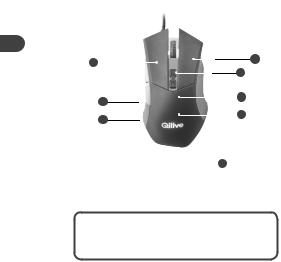
4. FUNZIONI DEI TASTI DEL MOUSE
IT
1 |
|
4 |
|
|
 5
5
|
2 |
|
|
|
|
|
|
6 |
|
|
|
|
|
||||||
|
|
|
|
|
|
|
7 |
||
|
3 |
|
|
|
|
|
|||
|
|
|
8 |
||||||
|
|
|
|
|
|
|
|||
1. |
Tasto sinistro |
5. Tasto centrale |
|
|
|
||||
|
|
||||||||
8. Indicatore luminoso |
|||||||||
2. |
Precedente |
(rotella di |
|||||||
DPI: 800 DPI (verde), |
|||||||||
3. |
Successivo |
scorrimento) |
|||||||
1600 DPI (rosso), |
|||||||||
4. |
Tasto destro |
6. DPI + |
|||||||
7.DPI - 2400 DPI (blu)
5.ISTRUZIONI DI INSTALLAZIONE DEL DRIVER
Le funzioni speciali di questo mouse saranno pienamente sfruttabili dopo l'installazione del driver.
1.Inserire il CD del driver nel lettore CD-ROM del computer e fare clic su "setup.exe".
2.Selezionare la lingua desiderata e avviare l'installazione.
3.Riavviare il computer dopo l'installazione.
4.Nella barra degli strumenti del computer, fare doppio clic sul nuovo software installato, "Standard Mouse Driver", accedere all'interfaccia del mouse e configurare le funzioni.
24

6.ISTRUZIONI PER LA CONFIGURAZIONE DELLE FUNZIONI SPECIALI DEL MOUSE
Prima di iniziare, assicurarsi che il driver del CD sia stato installato correttamente
sull'interfaccia del mouse da gioco per essere in grado di configurare le funzioni speciali.
IT
6.1 Principali funzioni
Impostazione delle funzioni dei tasti
È possibile assegnare funzioni diverse ai 7 pulsanti personalizzabili.
1. Fare clic su "Controllo principale" per accedere all'interfaccia "Funzione dei tasti". Sarà possibile visualizzare 7 tasti personalizzabili.
2. Fare clic su ciascuno dei 7 tasti personalizzabili per configurarli (tranne "clic sinistro"), ad esempio: fare clic su "IE precedente" e selezionare la funzione desiderata.
25

IT
3. Fare clic su "Applicare" per salvare ed eseguire la funzione definita.
26

4. Se si desidera riassegnare ai 7 tasti personalizzabili le loro impostazioni predefinite, fare clic su "Reinizializzare". Quindi fare clic su "Applicare" per attivare le nuove impostazioni.
IT
Configurazione tasto semplice
È possibile modificare la funzione di un tasto del mouse da una funzione di tasto della tastiera selezionando "Tasto semplice".
27
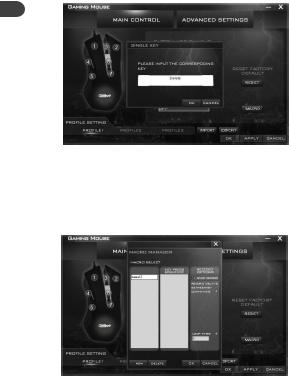
Esempio: fare clic su "IE precedente" e selezionare "Tasto semplice". Nella finestra di dialogo che appare (vedere sotto), premere un tasto della tastiera che si desidera configurare (per esempio, "Canc") e fare clic su "OK" e "Applicare" per registrare questa impostazione.
IT
Configurazione delle macro
È possibile assegnare a un tasto del mouse la funzione di una combinazione di tasti della tastiera tramite Macro Manager (Gestore delle macro).
1. Nell'interfaccia "Controllo principale" fare clic su "Macro". La finestra di dialogo "Gestore delle macro" appare. Fare clic su "Nuovo" per dare un nome alla funzione desiderata (es.: utilizzare il nome "nome1").
28

2. Selezionare il nome creato ("nome 1") quindi fare clic su "Avviare la registrazione". Nella finestra di dialogo, "Sequenza di pressione dei tasti", aggiungere le combinazioni di tasti necessari per eseguire la funzione, quindi fare clic su "Interrompere la registrazione". Es.: premere "CTRL+C" come illustrato di seguito.
IT
3. Se il gioco lo richiede, selezionando "Ritardo di registrazione tra due comandi", è possibile decidere di lasciare un intervallo di tempo tra 2 esecuzioni di tasti su una stessa macro.
29
